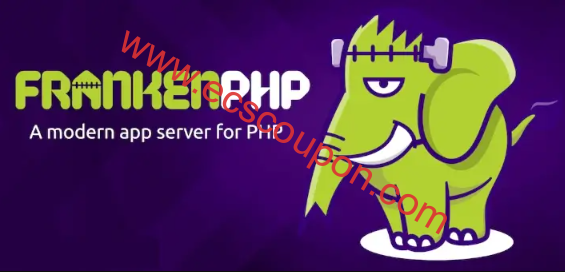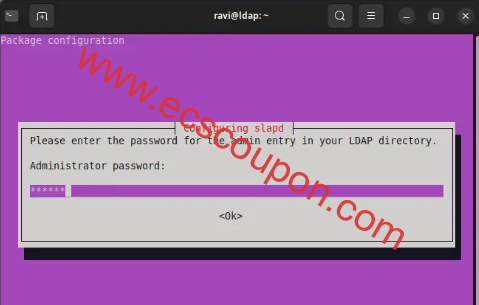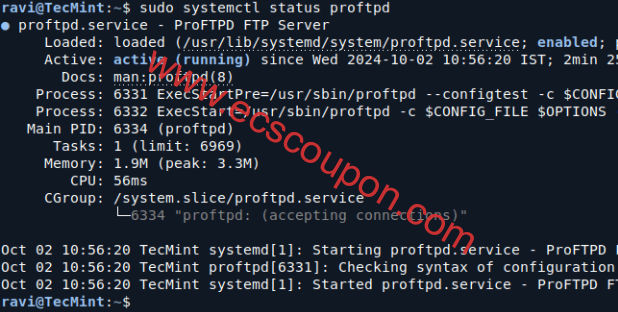Ubuntu 24.04 LTS稳定版本(代号Noble Numbat )于2024年4月25日正式发布,如果你想知道其中的内容,现在可以从较低版本升级到该版本进行功能测试。
就像每个新的Ubuntu版本一样,Ubuntu 24.04附带了最新功能,包括最新、最好的软件,例如Linux内核、GNOME 46和更新的工具链。想了解更多功能更新,可以从Ubuntu发行说明中找到有关更新内容。
重要的是,Ubuntu 24.04 LTS将为Ubuntu Desktop、Ubuntu Server和Ubuntu Core提供为期5年的支持,也就是将会持续到2029年4月份。
在本文当中,小编主要介绍如何将Ubuntu 22.04系统升级到最新Ubuntu 24.04 LTS,一起来看看注意的过程步骤吧!

第1步:备份Ubuntu数据
要在升级到Ubuntu 24.04之前,务必将Ubuntu 22.04上的数据备份到外部驱动器,可以按照以下几个步骤进行操作。
- 首先,插入外部存储设备(例如USB驱动器或外部硬盘驱动器),并确保你的计算机可以识别它。
- 打开终端并输入“ lsblk ”以在列表中查找你的外部驱动器,该驱动器可能类似于“/ dev/sdb1 ”。
- 识别外部驱动器之后,可以通过运行df命令并在输出中查找与外部驱动器标识符(例如/dev/sdb1 )对应的条目来找到其挂载(mount)点。
- 挂载点将列在该条目的第二列中,通常看起来像“ /mnt/external ”或“ /media/username/external ”。此挂载点是你的外部驱动器当前连接并可在系统中访问的位置。
- 使用rsync命令将主目录备份到外部驱动器:
rsync -av --progress /home/username /path/to/external/drive
- 使用tar命令创建主目录的压缩存档并将其保存到外部驱动器:
tar -cvzf /path/to/external/drive/backup_home.tar.gz /home/username
注意:将/path/to/external/drive替换为外部驱动器的路径,将/home/username替换为主目录的路径。
此外,你还可以使用Deja Dup或Timeshift等图形备份工具将数据备份到外部驱动器。选择适合自己的方式就行,不管选择哪种,只要能够备份好数据就行。
第2步:准备Ubuntu系统升级
在开始升级系统之前,确保需要任何更新非常重要。之后,更新并升级你当前的软件包。升级完成后,重新启动系统,以便所有更改都能正常工作。
sudo apt list --upgradable sudo apt update && sudo apt upgrade -y reboot
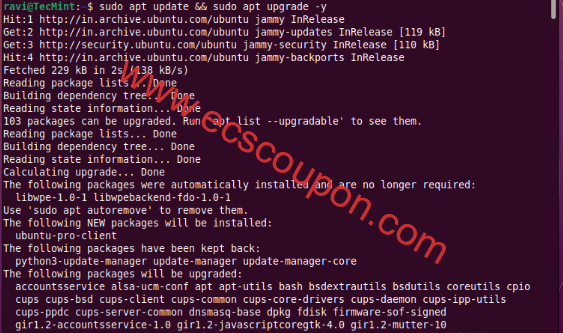
第三步:将 Ubuntu22.04 LTS升级到24.04 LTS
如果通过SSH升级,请确保在ufw防火墙上打开TCP端口1022,以便在升级过程中保持稳定的连接:
sudo ufw allow 1022/tcp
如果你可以物理访问Ubuntu桌面并在本地升级,则无需打开任何端口,只需安装Update Manager Core工具,这将确保安装升级所需的所有工具:
sudo apt install update-manager-core
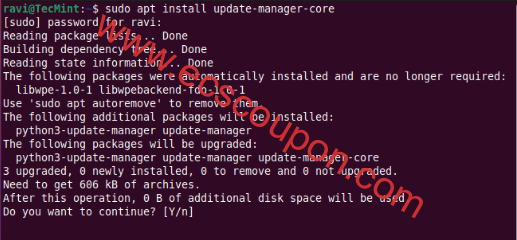
安装Update Manager Core之后,通过输入以下命令启动升级过程:
sudo do-release-upgrade -d
如果系统没有找到新版本,并且出现以下错误的话:
Checking for a new Ubuntu release There is no development version of an LTS available. To upgrade to the latest non-LTS development release set Prompt=normal in /etc/update-manager/release-upgrades.
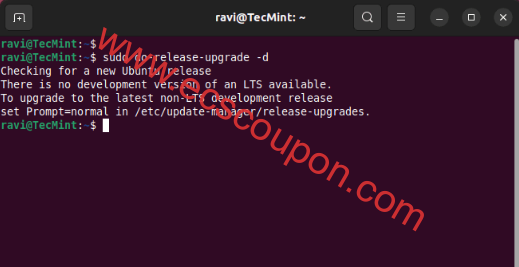
出现此错误消息表明你正在尝试升级到不存在的Ubuntu LTS版本的开发版本。以下是发生的情况以及解决方法:
- Ubuntu版本有两种主要类型:LTS(长期支持)和非LTS(开发版本)。
- 无法直接从LTS版本(例如22.04 LTS)升级到开发版本(当前不可用)。
- 系统通知你当前LTS ( 24.04 LTS ) 尚无开发版本。
由于你想从Ubuntu 22.04 LTS升级到最新的LTS版本 ( 24.04 LTS ),因此需要执行以下操作。
打开/etc/update-manager/release-upgrades升级配置文件,并将“ Prompt ”的值更改为“ normal ”,这样可以确保你收到有关升级的通知,并可以选择是否继续。
sudo nano /etc/update-manager/release-upgrades
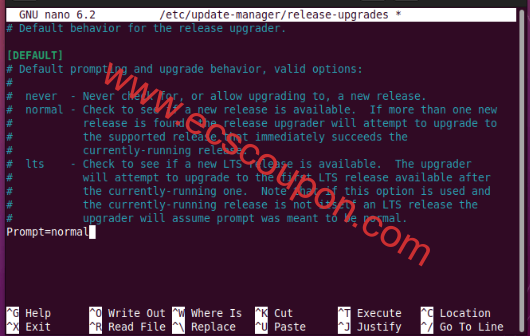
现在,使用以下命令再次启动升级过程:
sudo do-release-upgrade
这会将你带到Ubuntu 23.10版本,目前你无法使用do-release-upgrade命令直接从Ubuntu 22.04 LTS升级到24.04 LTS,因为官方升级路径尚不可用。
所以,要升级到Ubuntu 24.04,必须先更新到Ubuntu 23.10。然后,可以从那里升级到Ubuntu 24.04。
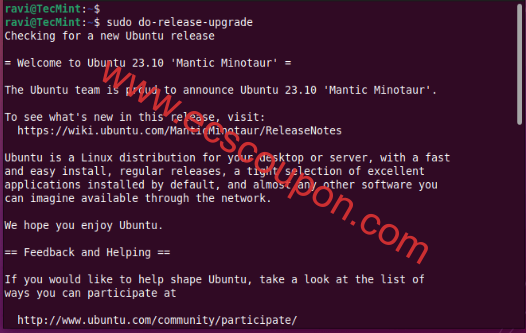
现在按照屏幕上的说明升级到Ubuntu 23.10版本并重新启动系统:
reboot
再次打开/etc/update-manager/release-upgrades升级配置文件,将“ Prompt ”的值更改为“ lts ”:
sudo nano /etc/update-manager/release-upgrades
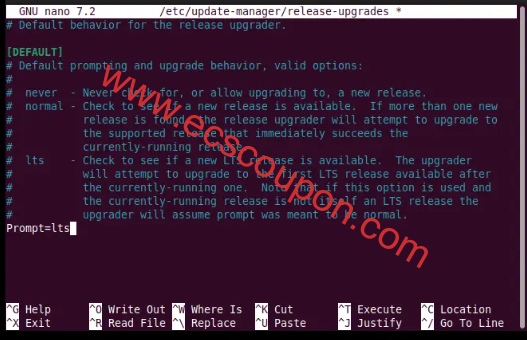
最后输入以下命令,然后继续按照指南的其余部分从版本23.10升级到24.04 LTS:
sudo do-release-upgrade -d
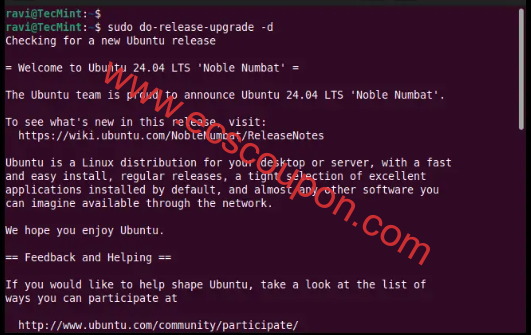
第4步:删除过时的软件包
要在升级Ubuntu后删除过时的软件包以确保系统清洁,可以使用以下命令:
sudo apt autoremove
运行上述命令将删除升级后系统不再需要的任何过时的软件包,这有助于释放磁盘空间并保持系统整洁和高效。
第5步:在Ubuntu上启用第三方存储库
要启用第三方存储库,需要在/etc/apt/sources.list.d/目录下找到在升级过程中可能已禁用的第三方存储库。接下来,取消注释并删除#相应文件中每个存储库每行开头的符号。
通过运行以下命令确认第三方存储库已启用,以确保必要的存储库处于活动状态:
ls -l /etc/apt/sources.list.d/
通过执行这些步骤,你可以在从Ubuntu 22.04升级后在Ubuntu 24.04上成功启用第三方存储库。
小结
通过以下几个步骤就能够成功将Ubuntu版本从22.04升级到24.04,相对来说还是比较近简单的。需要注意的是,在升级之前,一定要做好备份工作。另外,Ubuntu 22.04无法直接升级,需要先升级到Ubuntu 23.10,然后从Ubuntu 23.10升级到Ubuntu 24.04。
 趣云笔记
趣云笔记